Korrigieren eines unterbrochenen Befehls
Befehle für Geräte fehlen oft, wenn während der Kontoerstellung die falsche Modellnummer eingegeben wurde. Prüfen Sie erst, ob die Modellnummer des Geräts korrekt ist.
Mithilfe der Desktop-Software
- Melden Sie sich über die MyHarmony-Desktop-Software an.
- Wählen Sie Ihre Fernbedienung aus der Galerie.
- Wählen Sie die Registerkarte Geräte auf der linken Seite des Displays.
- Wählen Sie das Gerät, das Sie aktualisieren möchten.
- Wählen Sie Befehl hinzufügen oder korrigieren.
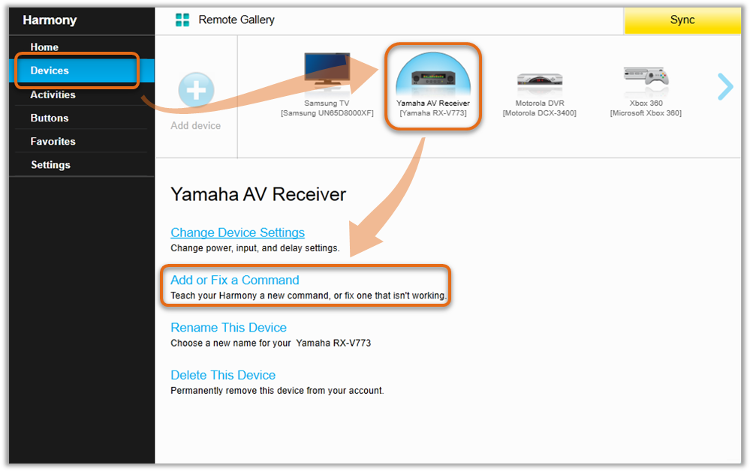
- Wählen Sie Nicht funktionierenden Befehl korrigieren.
- Wählen Sie den Befehl, den Sie korrigieren möchten und klicken Sie auf Weiter.
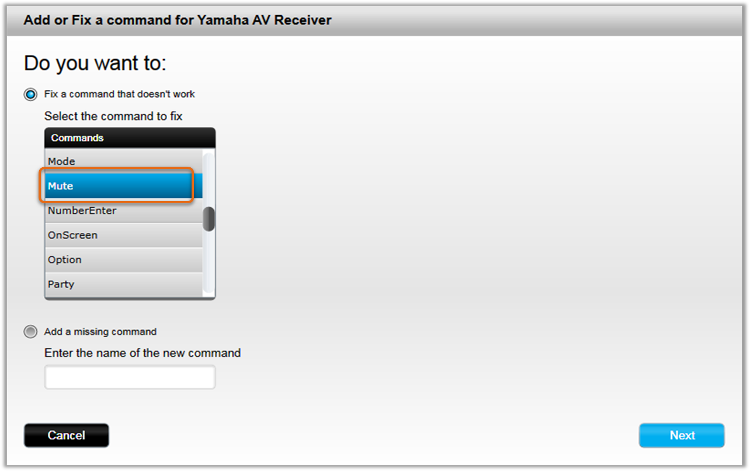
- Schließen Sie die Harmony-Fernbedienung über das beiliegende USB-Kabel an den Computer an.
- Harmony 200/300/350/600/650/700-Fernbedienungen werden am oberen Ende der Fernbedienung angeschlossen.
- Harmony Touch-, Ultimate- und Home-Fernbedienungen werden am unteren Ende der Fernbedienung angeschlossen. Verwenden Sie nicht die Ladestation.
- Harmony Smart Control und Harmony Hubs werden über den Hub an der Rückseite angeschlossen.
- Sehen Sie sich zusätzliche Support-Informationen an, wenn Ihre Fernbedienung oder Ihr Hub nicht erkannt wird.
Harmony 200/300/350



- Richten Sie das vordere Ende der Originalfernbedienung zum Infrarot-Eingangssensor auf der Harmony-Fernbedienung oder auf dem Hub, wie in der Animation auf dem Display gezeigt. Die Fernbedienungen sind in einer Entfernung von rund 8 cm voneinander anzuordnen.
- Der Harmony 200/300/350/600/650/700-Infrarot-Eingangssensor befindet sich am oberen Ende der Harmony-Fernbedienung.
- Der Infrarot-Eingangssensor befindet sich bei der Harmony Touch und der Harmony Ultimate auf der Rückseite.
- Der Infrarot-Eingangssensor des Harmony Hub befindet sich vorne oben.
- Drücken Sie auf der Originalfernbedienung die Taste mit dem Befehl, den Sie programmieren möchten. Halten Sie die Taste 1 bis 2 Sekunden.
Harmony 300/350

Harmony 200


- Sie werden in MyHarmony-Desktop-Software benachrichtigt, sobald der Befehl erkannt wurde.
- Klicken Sie auf Abschließen.
- Nachdem Sie den neuen Befehl hinzugefügt haben, können Sie ihn einer Taste auf der Harmony-Fernbedienung zuweisen.
- Weitere Informationen zu Anpassen von physischen Tasten auf Ihrer Fernbedienung
- Weitere Informationen zu Anpassen von Tasten auf dem Display der Fernbedienung
- Weitere Informationen zu Anpassen von Tasten in der Harmony-App
- Vergessen Sie nicht, Ihre Fernbedienung zu synchronisieren, nachdem Sie Änderungen vorgenommen haben.
Verwenden der Harmony-App
- Starten Sie die Harmony App und melden Sie sich bei Ihrem Konto an.
- Wählen Sie Ihre Harmony-Fernbedienung und anschließend GERÄTE aus. Wählen Sie Ihr Gerät aus.
- Wählen Sie BEFEHL HINZUFÜGEN/KORRIGIEREN und dann den Befehl aus, den Sie korrigieren möchten.
- Richten Sie Ihre Originalfernbedienung wie in der App gezeigt auf den Infrarot-Sensor Ihrer Harmony-Fernbedienung.
- Bei der Harmony 200, Ultimate, Ultimate One und Touch befinden sich die Infrarot-Sensoren auf der Rückseite der Fernbedienung.
- Bei der Harmony 300, 350, 600, 650, 665 und 700 befinden sie sich oben auf der Fernbedienung.
- Drücken Sie auf der Originalfernbedienung des Geräts ca. zwei Sekunden lang die Taste, die Sie für Harmony programmieren möchten.
Harmony 300/350

Harmony 200

- Sie werden von der Harmony-Desktop-App benachrichtigt, sobald der Befehl erkannt wurde.
- Wählen Sie abschließend das Synchronisierungssymbol in der rechten oberen Ecke des Einstellungsmenüs aus, gefolgt von JETZT SYNCHRONISIEREN.
Verwenden der Harmony-App
- Wählen das MENÜ-Symbol in der Harmony-App aus.
- Wählen Sie HARMONY-EINRICHTUNG > GERÄTE UND AKTIONEN HINZUFÜGEN/BEARBEITEN > GERÄTE.
- Wählen Sie das zu ändernde Gerät aus und wählen Sie BEFEHL HINZUFÜGEN/KORRIGIEREN.
- Wählen Sie den Befehl aus der Liste und tippen Sie rechts oben auf >, um fortzufahren.
- Richten Sie das vordere Ende der Originalfernbedienung zum Infrarot-Eingangssensor auf dem Hub, wie im Foto auf dem Display gezeigt. Die Fernbedienung sollte in einer Entfernung von rund 8 cm vom Hub sein.
- Sie werden von der Harmony-App benachrichtigt, sobald der Befehl erkannt wurde.
- Tippen Sie rechts oben auf >, wenn Sie fertig sind.
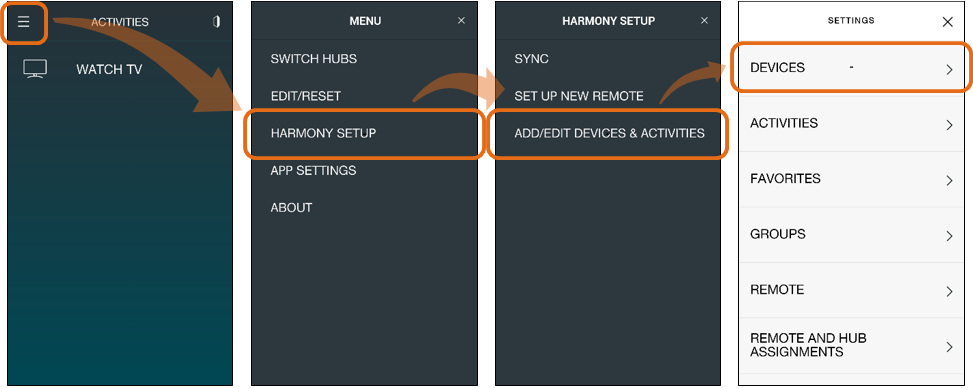

Mithilfe der Harmony Express App
Gehen Sie wie nachfolgend beschrieben vor, um für die Harmony Express neue Befehle zu programmieren. Informationen zum Ersetzen eines Geräts finden Sie unter:
Ersetzen eines Geräts in Ihrem Konto
- Starten Sie die Harmony Express App und tippen Sie auf Geräteeinstellungen.
- Tippen Sie auf das Gerät, das Sie ändern möchten, und anschließend auf Befehl programmieren.
- Tippen Sie auf das Bleistiftsymbol neben dem Befehl, den Sie programmieren möchten, und folgen Sie den Anweisungen auf dem Bildschirm.


